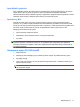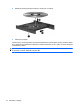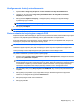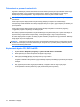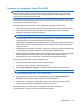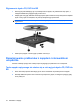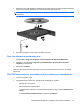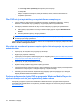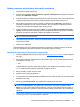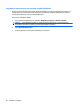Notebook PC User Guide - Windows 7
Tworzenie lub „wypalanie” dysku CD lub DVD
UWAGA: Przestrzegaj ostrzeżenia o prawach autorskich. Zgodnie z właściwymi prawami autorskimi
tworzenie nieautoryzowanych kopii materiału chronionego prawem autorskim, w tym programów
komputerowych, filmów, audycji radiowych oraz nagrań dźwiękowych jest przestępstwem. Tego
komputera nie wolno używać w takich celach.
Jeżeli komputer jest wyposażony w napęd optyczny CD-RW, DVD-RW lub DVD±RW, możesz użyć
oprogramowania Windows Media Player lub CyberLink Power2Go, aby nagrać dane, wideo i dźwięk,
w tym nagrania w formatach MP3 i WAV.
Podczas wypalania dysku CD lub DVD należy przestrzegać następujących wytycznych:
●
Przed rozpoczęciem zapisu dysku należy zamknąć wszystkie otwarte pliki i wszystkie programy.
●
Dyski CD-R lub DVD-R są zazwyczaj najlepsze do wypalania plików audio, ponieważ po
skopiowaniu informacje nie mogą być zmienione.
UWAGA: Za pomocą programu CyberLink Power2Go nie można utworzyć dysku DVD audio.
●
Ponieważ niektóre domowe i samochodowe urządzenia stereo nie odtwarzają dysków CD-RW, do
wypalania dysków CD z muzyką należy stosować nośniki CD-R.
●
Dyski CD-RW lub DVD-RW są zazwyczaj najlepsze do wypalania plików danych lub testowania
nagrań audio lub wideo przed wypaleniem ich na dyskach CD lub DVD, których zawartości nie
można już zmienić.
●
Odtwarzacze DVD stosowane w systemach domowych nie obsługują wszystkich formatów DVD.
Listę obsługiwanych formatów znajdziesz w instrukcji obsługi odtwarzacza DVD.
●
Pliki MP3 zajmują mniej miejsca niż inne formaty plików muzycznych, a proces tworzenia dysków
MP3 jest taki sam, jak tworzenia plików danych. Pliki MP3 można odtwarzać tylko na
odtwarzaczach MP3 lub na komputerach z zainstalowanym oprogramowaniem MP3.
Aby wypalić dysk CD lub DVD, wykonaj następujące kroki:
1. Pobierz lub skopiuj pliki źródłowe do folderu na dysku twardym.
2. Umieść pusty dysk CD lub DVD w napędzie optycznym.
3. Wybierz Start > Wszystkie programy, a następnie nazwę programu którego chcesz użyć.
UWAGA: Niektóre programy mogą znajdować się w podfolderach.
4. Wybierz rodzaj tworzonego dysku – dane, audio lub wideo.
5. Kliknij prawym przyciskiem myszy przycisk Start, kliknij polecenie Otwórz Eksploratora
Windows i przejdź do folderu, gdzie są przechowywane pliki źródłowe.
6. Otwórz folder, a następnie przeciągnij pliki do napędu, który zawiera czysty dysk optyczny.
7. Rozpocznij proces wypalania według zaleceń wybranego programu.
Szczegółowe informacje można znaleźć w instrukcjach producenta dostarczonych z
oprogramowaniem, na dysku lub na stronie internetowej producenta.
Napęd optyczny 75